上一篇
网络设置🔑无线网密码修改方法详解,轻松掌握操作步骤
- 问答
- 2025-08-20 02:00:40
- 4
🔍 先做这一步:找到你的路由器!
大部分人的路由器藏在电视柜角落或书房抽屉里(可能还落灰了😂),找到它后,注意背后或底部的,上面写着管理地址(如 168.1.1)、默认用户名和密码(一般是 admin/admin 或印在标签上)。📌 如果之前改过但忘了,可能需要重置路由器(按背面小孔10秒)。
📱 电脑/手机操作步骤(以常见TP-Link为例)
1️⃣ 连接网络:用手机或电脑连上要改密码的WiFi(或者用网线直连路由器更稳)。
2️⃣ 打开管理页面:在浏览器输入路由器地址(168.0.1),回车后登录账号密码(没改过就用标签上的默认值)。
3️⃣ 找到无线设置:登录后找“无线设置”或“WiFi设置”,点进去会看到“无线名称(SSID)”和“无线密码”。
4️⃣ 修改密码:在密码框里输入8位以上的新组合(建议字母+数字+符号,Cat@2025🍀),点“保存”✅。
5️⃣ 重启路由器:页面可能会提示重启,等1分钟让新设置生效~

⚠️ 注意这些小坑!
- 改完密码后,所有设备都要重连📵:手机、平板、电视等得用新密码重新登录WiFi。
- 别用简单密码:
12345678或password分分钟被破解!试试谐音梗比如WoDeWiFi#528(我的WiFi我爱吧)😉。 - 5G和2.4G网络分开改:如果路由器支持双频,记得两个频段的密码都要更新哦!
🌟 高级技巧:隐藏网络+MAC过滤
如果你是高阶玩家,还可以:
- 隐藏SSID:在无线设置里关闭“广播SSID”,别人搜不到你的网络,手动输入名称才能连。
- 绑定设备MAC地址:只允许自家手机/电脑连接,彻底杜绝蹭网!(在“安全设置”里找)
💡 最后提醒:改密码后建议记在手机备忘录或贴冰箱上,免得自己都忘了……(别问我是怎么知道的😅),如果步骤有差异,参考路由器说明书或品牌官网帮助页(但记得咱不用超链接~)。
网络安全从改密码开始,动手试试吧!🚀

本文由 蹉以松 于2025-08-20发表在【云服务器提供商】,文中图片由(蹉以松)上传,本平台仅提供信息存储服务;作者观点、意见不代表本站立场,如有侵权,请联系我们删除;若有图片侵权,请您准备原始证明材料和公证书后联系我方删除!
本文链接:https://cloud.7tqx.com/wenda/670443.html



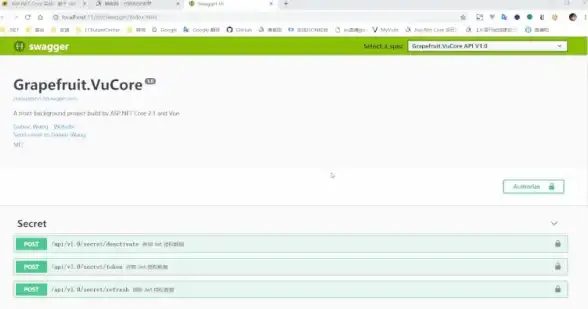

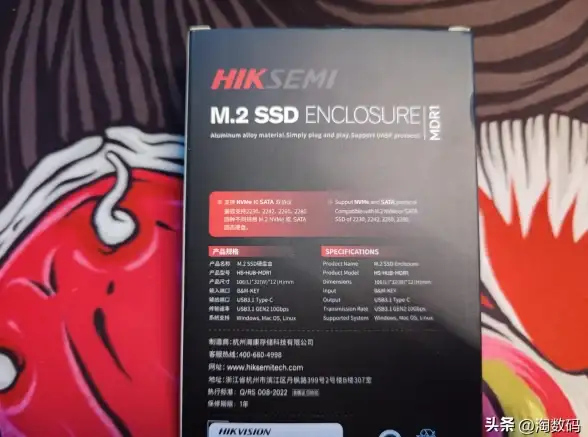


发表评论